无线网络连接.docx
《无线网络连接.docx》由会员分享,可在线阅读,更多相关《无线网络连接.docx(10页珍藏版)》请在冰豆网上搜索。
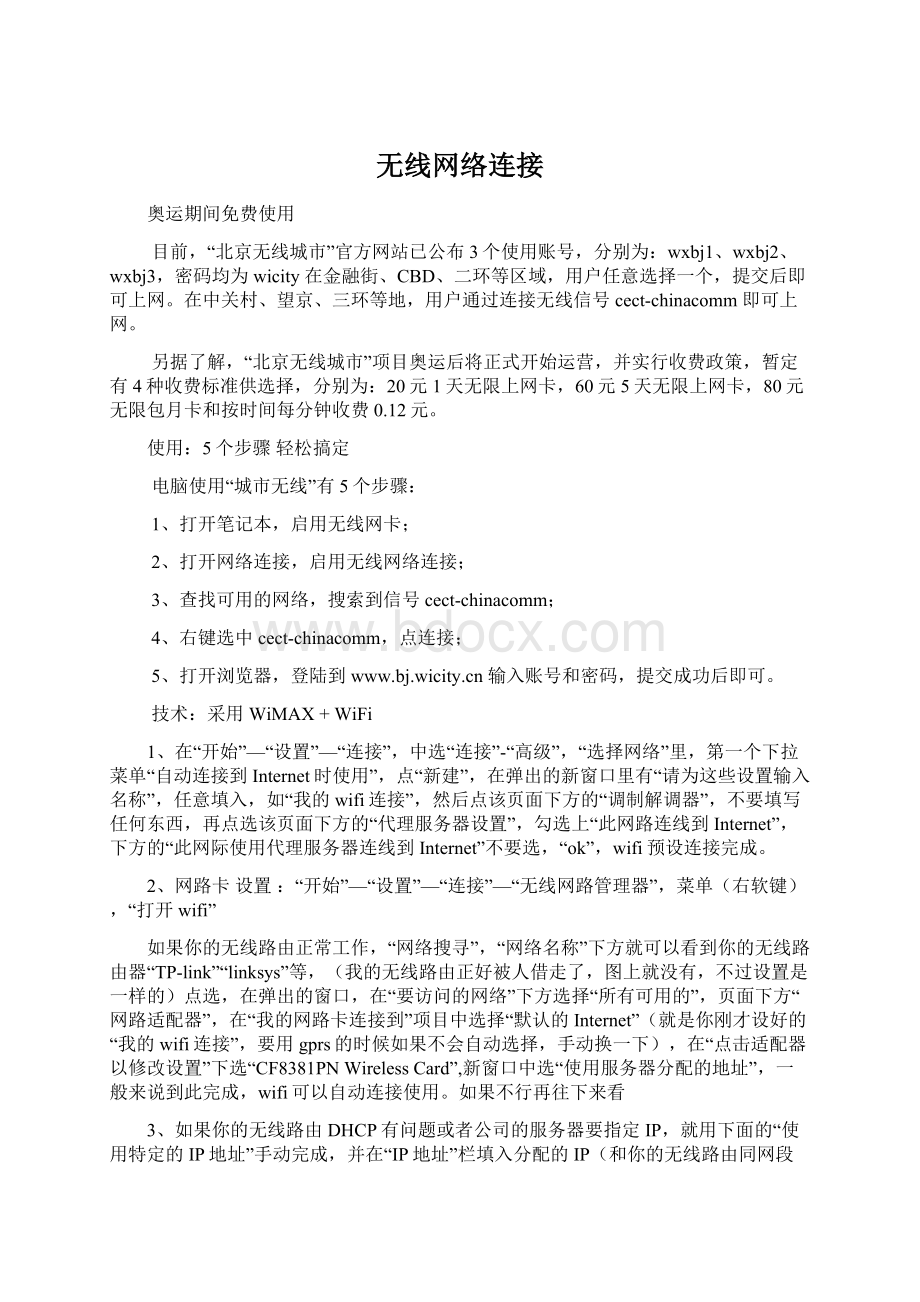
无线网络连接
奥运期间免费使用
目前,“北京无线城市”官方网站已公布3个使用账号,分别为:
wxbj1、wxbj2、wxbj3,密码均为wicity在金融街、CBD、二环等区域,用户任意选择一个,提交后即可上网。
在中关村、望京、三环等地,用户通过连接无线信号cect-chinacomm即可上网。
另据了解,“北京无线城市”项目奥运后将正式开始运营,并实行收费政策,暂定有4种收费标准供选择,分别为:
20元1天无限上网卡,60元5天无限上网卡,80元无限包月卡和按时间每分钟收费0.12元。
使用:
5个步骤轻松搞定
电脑使用“城市无线”有5个步骤:
1、打开笔记本,启用无线网卡;
2、打开网络连接,启用无线网络连接;
3、查找可用的网络,搜索到信号cect-chinacomm;
4、右键选中cect-chinacomm,点连接;
5、打开浏览器,登陆到输入账号和密码,提交成功后即可。
技术:
采用WiMAX+WiFi
1、在“开始”—“设置”—“连接”,中选“连接”-“高级”,“选择网络”里,第一个下拉菜单“自动连接到Internet时使用”,点“新建”,在弹出的新窗口里有“请为这些设置输入名称”,任意填入,如“我的wifi连接”,然后点该页面下方的“调制解调器”,不要填写任何东西,再点选该页面下方的“代理服务器设置”,勾选上“此网路连线到Internet”,下方的“此网际使用代理服务器连线到Internet”不要选,“ok”,wifi预设连接完成。
2、网路卡设置:
“开始”—“设置”—“连接”—“无线网路管理器”,菜单(右软键),“打开wifi”
如果你的无线路由正常工作,“网络搜寻”,“网络名称”下方就可以看到你的无线路由器“TP-link”“linksys”等,(我的无线路由正好被人借走了,图上就没有,不过设置是一样的)点选,在弹出的窗口,在“要访问的网络”下方选择“所有可用的”,页面下方“网路适配器”,在“我的网路卡连接到”项目中选择“默认的Internet”(就是你刚才设好的“我的wifi连接”,要用gprs的时候如果不会自动选择,手动换一下),在“点击适配器以修改设置”下选“CF8381PNWirelessCard”,新窗口中选“使用服务器分配的地址”,一般来说到此完成,wifi可以自动连接使用。
如果不行再往下来看
3、如果你的无线路由DHCP有问题或者公司的服务器要指定IP,就用下面的“使用特定的IP地址”手动完成,并在“IP地址”栏填入分配的IP(和你的无线路由同网段,如“192.168.X.XXX等”),“子网掩码”,“网关”中填入所在网络的网关;完成后,点页面下方“名称服务器”,手动填入的“DNS”,完成设置。
手机通过笔记本电脑共享WIFI上网
你的笔记本有无线网卡,且你现在是通过有线上的网,方法很简单,不需要第三方软件,简要说明步骤:
1.开始--控制面板--网络和internet--查看网络状态和任务--左边管理无线网络--添加--创建临时网络--下一步--网络名:
iphone(随便)--类型(无身份验证,为了简单就选它了!
)--勾选下方的“保存这个网络”--下一步--设备完成点关闭,这时在管理无线网络中就能看到你刚添加的“iphone”了。
2.然后单击任务栏右下方的小电脑--单击无线网络中的iphone--点连接--然后系统会提示等待用户--不管它--回到开始--控制面板--网络和internet--查看网络状态和任务--点左边的更改适配器设置--可以看到本地连接和无线网络连接--同时选中他们--鼠标右键选择“侨接”--如果提示错误,看你本地连接是否开启了共享上网,关闭就行了!
(本地连接--属性--共享--去掉允许其他网络用户通过此计算机的Internet来连接)--桥接成功后会出现一个网桥的。
3.进入你的iphone--设置--wi-fi--在选取网络下面应该能看到iphone--编辑iphone--ip地址选择DHCP(就是你什么也别动,只所以进去看一下就是确认是否是DHCP自动获取!
),之后点天气什么的去试一下吧。
别看我写的多,但它简单的不能再简单了!
!
只是我为了让大家看的明白点,所以写的详细点。
PS:
需要注意的几点:
1.不要设置共享上网,ADSL拨号的朋友需要单独设置家庭网络,QQ联系我(38644529)
2.不要给无线网卡和iphone改它的IP地址,全部DHCP自动获取(路由器开启DHCP功能),就不用去管它!
3.如果出现掉线情况可在本地连接和交接中的属性--验证--去掉“启用此网络的IEEE802.1X验证”。
不行的话更新一下网卡驱动吧。
4.桥接的时候如果出错,可以尝试本地连接--属性--共享--去掉允许其他网络用户通过此计算机的Internet来连接,以及要确认关闭Internet连接防火墙。
5.如果Iphone显示wifi的图标了,但是还是上不了网,建议你先去通用里的WIFI,在找到的“IPHONG”连接后面有个小图标点击进入可以看当前接入网络的属性,在IP,DNS,网关等后面是否显示了地址,DHCP的话会自动显示地址的,没有地址或是以169开头的IP私有地址就代表没有真正连通,按照步骤重新走一遍。
6.如果用的是ADSL宽带,而且是手动拨号(即:
没有在路由器上设置自动拨号,每次上网都需要从自己电脑上拨号)者,或其他能找到无线却小I无法上网者,加我QQ:
38644529,因为原因不一,故不在论坛上一一说明了(也说不明白)。
XP的方法
第一步:
右键单击-->网络邻居-->属性-->无线网络连接-->属性-->无线网络配置-->选中“用Windows配置我的无线网络设置”复选框-->高级-->选择“仅计算机到计算机(特定)”(不要勾选“自动连接到非首选的网络”复选框)-->确定返回“无线网络连接属性”窗口-->单击左下角的“添加”按钮-->在“服务设置标识(SSID)”中随便输入一个网络的名称,比如Iphone-->安全类型选择无验证就行了-->确定。
第二步:
按住ctrl同时选中“本地连接”和“无线网络连接”-->在他们随便一个图标上单击鼠标右键-->选择桥接-->桥接成功后-->在无线网络上点查看可用的无线网络-->找到刚刚添加的iphoen-->点击连接-->之后用你的iphone-WIFI就应该能够找到刚刚添加的iphone了,连接成功后上一下天气--OK。
PS:
1.不要设置共享上网,ADSL拨号的朋友需要单独设置家庭网络,QQ联系我(38644529)
2.不要给无线网卡和iphone改它的IP地址,全部DHCP自动获取,压根就不用去管它!
3.如果出现掉线情况可在本地连接和交接中的属性--验证--去掉“启用此网络的IEEE802.1X验证”。
不行的话更新一下网卡驱动吧。
4.桥接的时候如果出错,可以尝试本地连接--属性--共享--去掉允许其他网络用户通过此计算机的Internet来连接,以及要确认关闭Internet连接防火墙。
5.如果Iphone显示wifi的图标了,但是还是上不了网,建议你先去通用里的WIFI,在找到的“IPHONG”连接后面有个小图标点击进入可以看当前接入网络的属性,在IP,DNS,网关等后面是否显示了地址,DHCP的话会自动显示地址的,没有地址或是以169开头的IP私有地址就代表没有真正连通,按照步骤重新走一遍。
对于有些朋友说是桥接后只有计算机或是小I一方能上网,不能同时上网的问题可参考以下操作(网卡不兼容混杂模式):
你需要将无线网卡设置为"ForceCompatibilityMode"(强制兼容模式)。
为了进行设置,我们首先需要打开一个命令行窗口。
1.点击"开始",点击"运行",输入"cmd",然后点击"确定"。
2.在命令行窗口中,输入"netshbridgeshowadapter"
3.请注意分配给无线网卡的编号,然后输入"netshbridgeseta1e",在这里,您需要用上一步骤中显示的编号替换本步骤中的"1"。
4.为了再次检查无线网卡是否已经被正确启用了"强制兼容性模式",请再次输入"netshbridgeshowa"命令。
教你如何用Windows7笔记本打造WiFi热点(仅限WIN7)
随着无线互联网技术的高速发展,WIFI已逐步成为人们使用较为广泛的无线宽带。
在一些情况下,大家可能会需要建立自己的WiFi热点来共享网络连接。
现在让我们来看看如何使用Connectify[官方下载]来实现这一点。
也许在有些地方只有一个网线接口(宾馆、会议室等等)而你却需要和别人或其他设备共享网络连接。
Connectify就是能让你的Windows7计算机实现这一功能的免费软件。
注意:
Connectify仅支持Windows7家用版及更高版本,不支持入门版操作系统onlyworkswithWindows7Homeandabove,Starterisnotsupported.
Connectify
安装简单便捷,完成后可以通过任务栏中的图标开启Connectify。
在设置settings中,为自己的WiFi建立名称和登录密码,然后选择网络连接方式。
该软件支持局域网模式、VirtualBoxHost-Only模式、无线网络连接和仅用作分享而不接入网络的连接。
设置完成后,点击建立热点StartHotspot按钮。
现在就可以看到它正在运行,可以开始用其他设备通过该热点连接网络了。
现在Connectify运行在Windows7环境下,我们可以在XP系统的无线网中搜到并连接上去。
连接方式和普通的无线网连接一样,输入两次先前设置的密码,然后点击连接Connect。
等待网络连接……
现在就可以看到XP的电脑连接上了Windows7环境下创建的名为Geek-fi的网络。
再回到Windows7中可以看到连接上这个热点的设备。
同时它还保存了以前连接过的设备历史。
邮件单击托盘中的Connectify图标进入选项。
在我们的测试中,信号强度和连接速度还不错,不过也许会比大家平时使用专门路由器的速度要稍慢。
这取决于你用来接收和发送信号的硬件性能。
不过总的来说,如果需要随时建立无线热点的话,Connectify完全可以胜任。
如果大家在寻找一种简单方法来使Windows7电脑和其他设备共享无线网络,并且还要保证安全的话,就是Connectify了。
==技术分割线之底部二|WIN7指令共享WIFI==
當你需要分享無線網路、身邊剛好又沒有基地台怎麼辦?
這時候本來就帶有Wi-Fi存取功能的筆電就派上用場了。
用筆電充當基地台,其實並不新奇,早在XP時代就能透過AdHoc的方式來建立多台電腦之間的點對點網路,不但能夠分享網路訊號、也讓無線對傳資料更方便。
只是,以前得經過較為繁瑣的設定步驟,現在在Windows7只要靠一條命令就能達成。
通过CMD指令进行WIFI共享
1.打開命令輸入視窗,輸入「cmd」(不含括號)之後,同時按下鍵盤上的Ctrl+Shift+Enter,這是為了以管理員模式開啟終端機視窗,Windows環境下的正確名稱是命令提示字元。
2.這時候終端機視窗就會打開了,請輸入
「netshwlansethostednetworkmode=allowssid=你要的名稱key=密碼」
3.如果出現了上圖的成功訊息,那麼再輸入
「netshwlanstarthostednetwork」
4.如果上一步執行後出現的訊息是「已啟動主控網路」,那麼請回到桌面,按一下右下方的網路狀態圖示,並點擊「開啟網路和共用中心」
5.這時候,你應該會在「檢視作用中的網路」頁框裡,看到剛才建立的無線網路名稱。
點擊一下右邊的「無線網路連線」-----无线网络连接。
6.按下「內容」---属性。
7.在「共用」頁框裡,把「允許其它網路使用者透過這台電腦的網際網路連線來連線」打勾,然後再把下方的「允許其它網路使用者來控制或停用網際網路連線」取消勾選,接著按下確定。
8.基本上到這裡,你的筆電已經變成一個基地台了,我們來看看連不連得上。
以iphone為例,點一下「設定」。
9.點一下「一般」
10.選擇「網路」
11.找到最下面的「Wi-Fi」
12.應該就可以找到基地台的名稱,按一下它
13.輸入在第三步所設定的密碼。
14.驗證通過後,iPhone使用的Wi-Fi來源就會變成剛才所建立的連線。
15.打開Safari看是否能上網,可以的話就恭喜你!
你的iPhone已經可以跟筆電共享網路了!
在這個技巧裡,其實最主要的就是用到了「netsh」這條命令。
它是用來幹啥的?
這條從WindowsXP、2000時代就已經存在的命令,本來是單純用於更改電腦的網路連線設定,彌補圖形化介面無法批次執行或程式化的不足,到了Vista及Server2008,則是更進一步提供設定無線網路連線的功能。
簡單的說,你用這條命令能做的事、從控制台也能做,但是用命令列來進行可以簡化流程、也提高了批次處理的彈性。
需要特別說明的是,只要你的無線網路卡支援,筆電是可以同時兼具「基地台」與「存取者」兩種身份的。
也就是說,你可以先用筆電連上其它無線網路,然後再把它變成基地台,並不會有「無線網路已經用來存取其它連線了」的佔用問題,在無線網路資源有限的環境裡,十分受用。